|
ジャンル:フォト・アルバム作成 ライセンス:GPL 作者:Renchi Raju氏ほか URL:http://www.digikam.org/ |
digiKamは,デジカメの写真を手軽に管理できるフォト・アルバム作成ソフトである。写真の取り込みから,加工,アルバムの作成・閲覧などを一括して実施できる。プラグインによる機能拡張にも対応する。
デジタルカメラで撮影した写真の枚数が増えてくると,管理が面倒になる。見たいときに目的の写真を素早く探し出すためには,写真ごとにコメントやタグ(検索用キーワード)を付けたり,複数の写真を「アルバム」という形式でまとめたりして整理しておく必要がある。
整理するのに便利なのがフォト・アルバム作成ソフトだ。Linuxで動作するフォト・アルバム作成ソフトは多数あるが,よく利用されているのが「digiKam」(写真1)というKDEアプリケーションである。digiKamの最大の特徴は,その充実した機能。デジカメからの写真取り込みに始まり,レタッチやトリミングなどの加工,アルバムへの整理など幅広い作業に対応する。アルバムは階層化でき,柔軟な管理が可能だ。
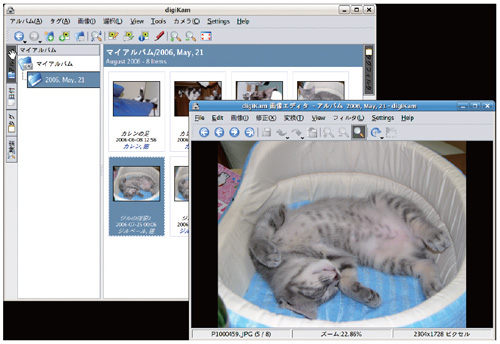 |
| 写真1●フォト・アルバム作成ソフト「digiKam」 写真の取り込みから,加工,アルバム管理など多彩な機能を持つ。 [画像のクリックで拡大表示] |
プラグインを使った機能拡張もサポートする。digiKamのプラグイン機能を基に「Kipi」(KDE Image Plugin Interface)というKDEの画像操作プラグイン・インタフェースが策定されており,プラグインの数や内容も充実している。また,対応デジカメの種類も多く,USB接続またはシリアル接続のほとんどのデジカメから写真を取り込める。
インストールが比較的簡単なのも特徴である。一般にフォト・アルバム作成ソフトでは,検索や管理を容易にするため,タグやアルバムの情報をデータベース化する。そのため,データベース・サーバーを稼働し,データベース接続用ユーザーを作成するなどの手間がかかる。digiKamでは,SQLiteという組み込み形式のデータベース管理システムを利用するので,別途サーバーを稼働させたり,接続用ユーザーを作成したりする手間がなく,手軽に利用できる。
digiKamのインストールと起動
digiKamはKDEアプリケーションなので,稼働させるにはKDE関連のライブラリが必要である。さらに,撮影時の情報を記録できる標準画像ファイル形式「Exif」(Exchangeable Image File Format)やJPEG/PNGなどの画像形式に対応するライブラリのほか,デジカメからの写真を取り込むためのgPhoto2ライブラリなども必要になる。これらを一から用意するのは面倒である。さらに,digiKamをソース・コードからビルドするには,これらのライブラリのヘッダー・ファイルなども用意しなければならない。これらの環境構築を手動で実施するのは現実的ではない。
digiKamは人気が高いソフトなので,ほとんどのLinuxディストリビューションでパッケージが用意されている。それを使おう。SUSE Linux 10.1やTurbolinux FUJIなどは標準添付するほか,Fedora Core 5ではExtrasリポジトリで配布されている。例えば,Fedora Core 5に導入するには,インターネットに接続した状態で,管理者権限で次のようにコマンドを実行する。
|
これで必要なパッケージがすべてインストールされる。
digiKamは,digikamコマンドで起動できる。Fedora Core 5の場合は,「アプリケーション」メニューから「グラフィックス」-「digiKam」を選択しても起動できる。初回起動時には,写真やアルバムを格納するフォルダの選択画面が表示される(写真2)。標準では,ユーザーのホーム・ディレクトリにあるPicturesフォルダが使われる。フォルダ設定後, digiKamを再起動する。これにより,写真3のdigiKamメイン画面が表示される。
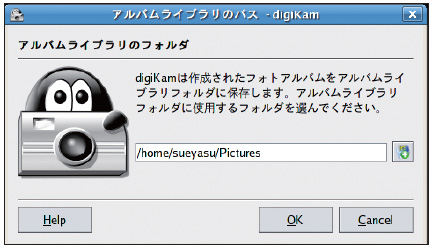 |
| 写真2●アルバムを格納するフォルダの選択 初回起動時にはアルバム・データを格納するフォルダを選択する。標準ではユーザーのホーム・ディレクトリのPicturesディレクトリが使われる。 |
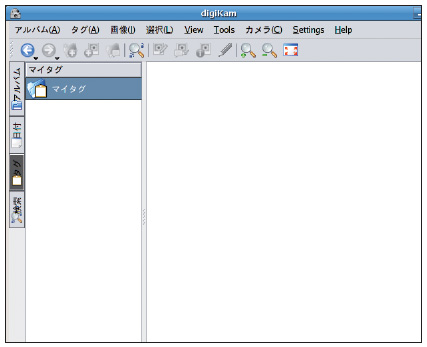 |
| 写真3●digiKamのメイン画面 画面上部のメニューを通じてさまざまな操作ができる。 |





















































